Seperti browser web modern lainnya, Google Chrome juga mendukung file PDF di luar kotak. Ini memungkinkan pengguna Chrome untuk membuka dan melihat file PDF di dalam browser tanpa harus membuka file PDF dengan program lain.
Secara default, Google Chrome secara otomatis membuka file PDF. Meskipun ini praktis, masalahnya adalah Chrome tidak menyimpan file PDF ke PC Anda.

Singkatnya, secara default, Chrome membuka file PDF alih-alih mengunduh file PDF. Jika Anda perlu mengunduh file PDF atau menyimpan file PDF yang diunduh, pengaturan default ini tidak berfungsi untuk Anda!
Masalah lainnya adalah bahwa pembaca PDF bawaan di Chrome tidak menawarkan fitur yang mungkin Anda temukan di perangkat lunak pembaca PDF pihak ketiga yang khusus.
Karena pembaca PDF Chrome tidak memiliki fitur-fitur canggih dan Chrome tidak menyimpan file PDF, banyak pengguna ingin menonaktifkan pembaca PDF Chrome dan menghentikan Chrome dari secara otomatis membuka file PDF setelah unduhan.
Jika Anda juga ingin memaksa Chrome untuk mengunduh file PDF alih-alih membukanya secara otomatis, Anda dapat mengonfigurasi browser Chrome untuk berhenti secara otomatis membuka file PDF dan mengunduh file PDF ke PC Anda.
Hentikan Chrome dari secara otomatis membuka file PDF di Windows 10
Langkah 1: Buka browser Chrome. Ketik chrome: // settings / di bilah alamat lalu tekan Enter untuk membuka halaman pengaturan Chrome.
Langkah 2: Gulir ke bawah halaman Pengaturan dan klik Advanced untuk melihat pengaturan dan opsi tersembunyi.
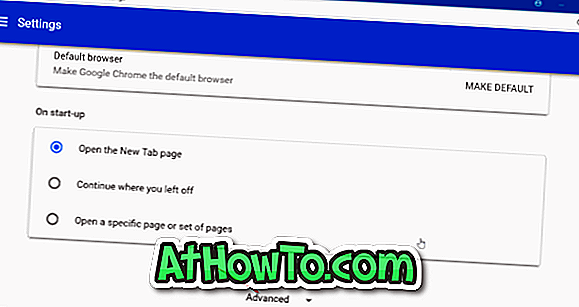
Langkah 3: Di bawah bagian Privasi dan keamanan, Anda akan melihat pengaturan Konten. Klik opsi Pengaturan konten . Tindakan ini akan membuka halaman Pengaturan konten.
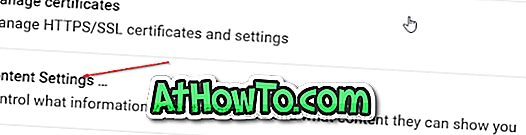
Langkah 4: Klik Dokumen PDF . Aktifkan Unduh file PDF daripada membuka secara otomatis di opsi Chrome untuk menghentikan browser Chrome dari membuka file PDF secara otomatis.
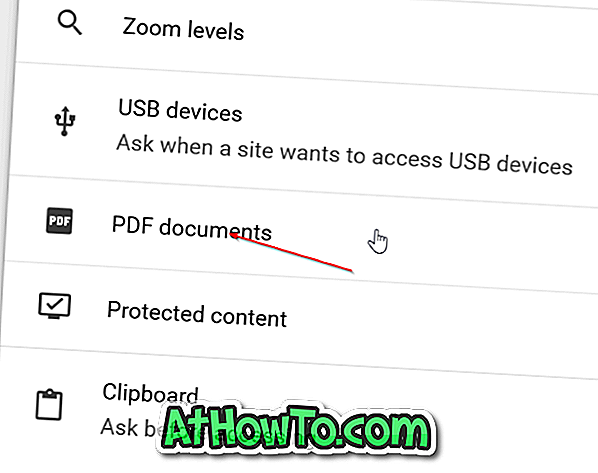

Seperti yang dikatakan sebelumnya, mematikan fitur ini akan memaksa Chrome untuk mengunduh file PDF ke PC Anda, tetapi itu tidak akan membuka file PDF.
Sekarang Anda telah menghentikan Chrome dari membuka file PDF secara otomatis, Anda mungkin juga ingin mengubah pembaca PDF default di Windows 10.
Cara menonaktifkan pembaca PDF di Microsoft Edge di Windows 10 artikel mungkin menarik bagi Anda.













